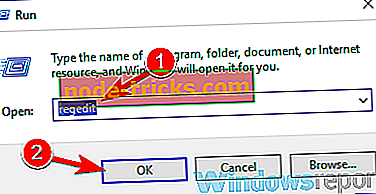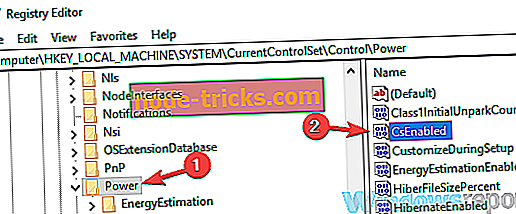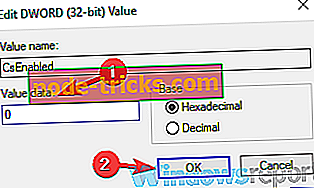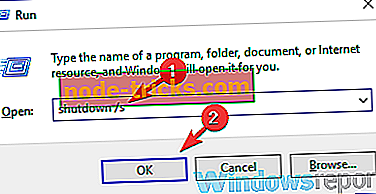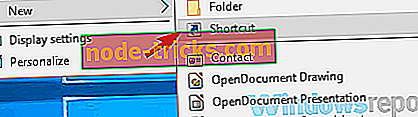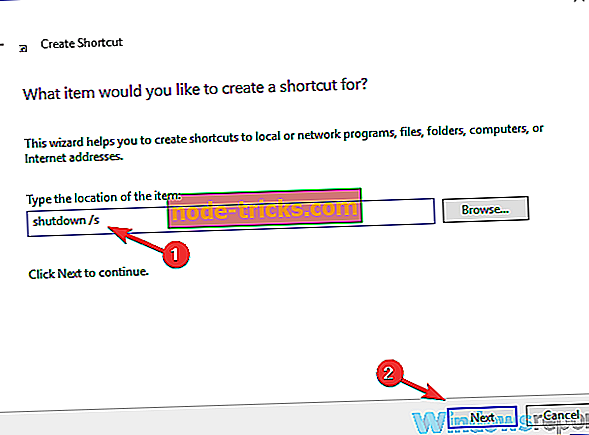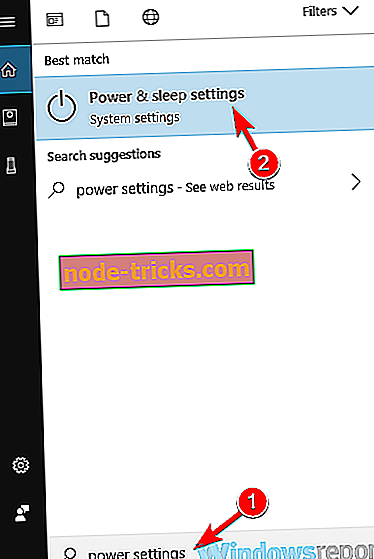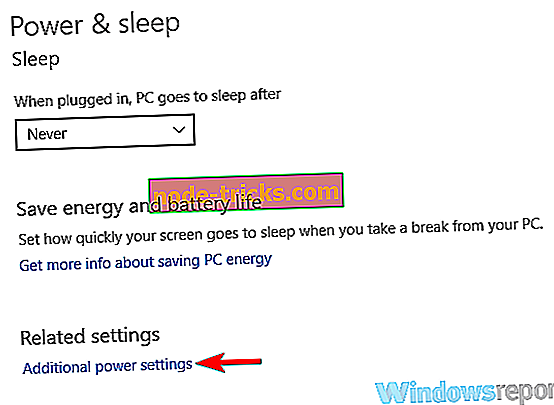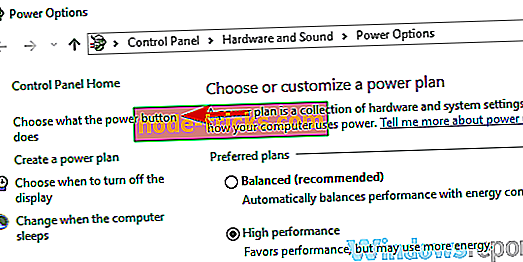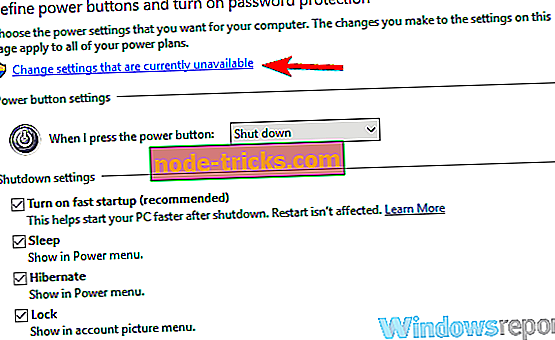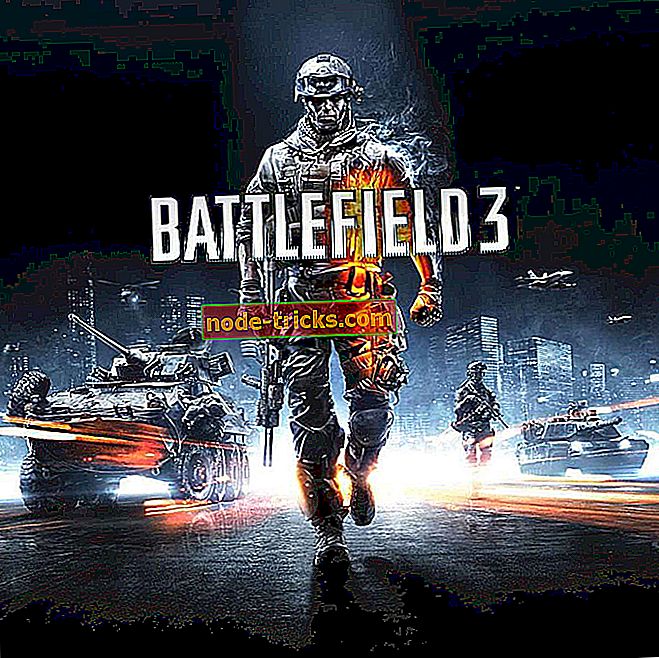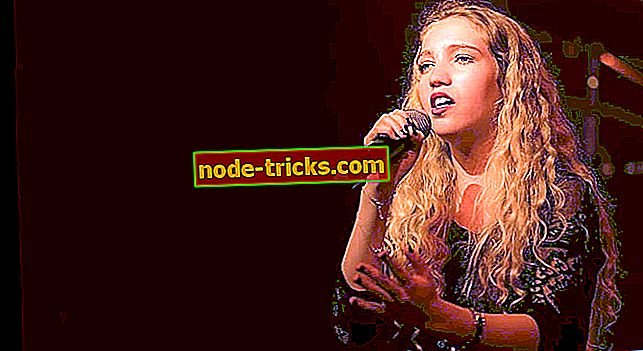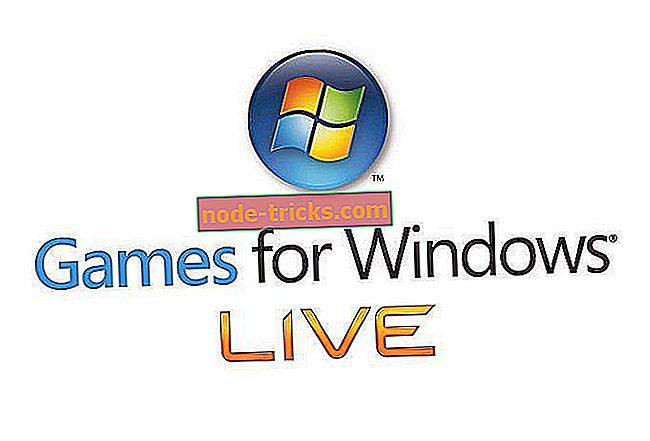Dizüstü bilgisayarınızı kapattıktan sonra pil tüketimini nasıl düzelteceğiniz
Dizüstü bilgisayarlar, taşınabilir olmaları nedeniyle mükemmeldir, ancak birçok kullanıcı dizüstü bilgisayarlarında pilin boşaldığını bildirdi. Bu genellikle büyük bir sorun değildir, ancak bazen bu sorun pilinizi tamamen boşaltabilir. Ancak, bu sorunu çözmenin bir yolu var ve bugün size nasıl olacağını göstereceğiz.
Batarya boşalması sorun olabilir, özellikle dizüstü bilgisayarınızın bataryası gece boyunca tamamen boşalırsa. Batarya sorunlarından bahsedersek, işte kullanıcıların karşılaştığı benzer sorunlardan bazıları:
- Dizüstü bilgisayar pili, kapalıyken% 0'a boşalıyor - Bu oldukça yaygın bir sorundur ve genellikle Bağlantılı Bekleme özelliğinden kaynaklanır. Bu özelliği tamamen devre dışı bırakmak için birkaç kayıt defteri değişikliği yapmanız gerekir.
- Dizüstü bilgisayarın pilinin kendi kendine deşarj olması - Dizüstü bilgisayarın düzgün kapanmaması durumunda, genellikle bu sorun oluşur. Sorunu gidermek için, kapattıktan sonra tamamen kapatmak için Güç düğmesini basılı tutun.
- Surface Pro 4 pil kapanırken kapanıyor - Bu sorun hemen hemen tüm Surface Modellerini etkileyebilir ve bununla karşılaşırsanız, ürün yazılımının güncel olduğundan emin olun.
- Kapalıyken HP dizüstü bilgisayar pilinin bitmesi - Herhangi bir dizüstü bilgisayar markasında pilin bitmesi ile ilgili sorunlar ortaya çıkabilir ve bu sorunla karşılaşırsanız, bu makaledeki tüm çözümleri denediğinizden emin olun.
Dizüstü bilgisayar kapalıyken pil tüketimi, nasıl düzeltilir?
- Bağlı Bekleme özelliğini devre dışı bırakma
- Pilinizin sağlığını kontrol edin
- Güç düğmesini 15 saniye basılı tutun
- Bilgisayarınızı kapatmak için Komut İstemi'ni kullanın.
- BIOS güncellemesi yap
- Hızlı Başlangıç'ı devre dışı bırak
- Eski sürücüyü yükle
1. Çözüm - Bağlı Bekleme özelliğini devre dışı bırakın
Dizüstü bilgisayarların çoğu Bağlantılı Bekleme özelliğini kullanır ve bu özellik dizüstü bilgisayarınızı tamamen kapatmaz. Bunun yerine, Uyku Moduna benzer bir durumda kalır ve bilgisayarınızı kolayca önyüklemenizi ve kaldığınız yerden devam etmenizi sağlar.
Bu özellik faydalı olsa da, dizüstü bilgisayar kapalıyken bile pilinizi boşaltacaktır. Bu sorunu çözmek için kayıt defterinizde birkaç ayar yaparak bu özelliği devre dışı bırakmanız gerekir. Kayıt defterini değiştirmek potansiyel olarak tehlikeli olabileceğinden, yalnızca durumda bir Sistem Geri Yükleme noktası oluşturmanız önerilir. Bu özelliği devre dışı bırakmak için aşağıdakileri yapın:
- Windows Key + R tuşlarına basın ve regedit yazın . Şimdi Enter tuşuna basın veya Tamam'ı tıklayın.
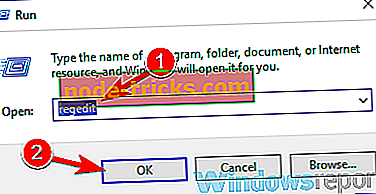
- Kayıt Defteri Düzenleyicisi açıldığında, sol bölmede HKEY_LOCAL_MACHINESYSTEMCurrentControlSetControlPower öğesine gidin. Sağ bölmede, CsEnabled DWORD öğesini çift tıklatın.
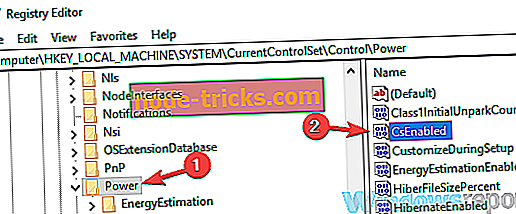
- Değer Verisini 0 olarak ayarlayın ve değişiklikleri kaydetmek için Tamam'ı tıklayın.
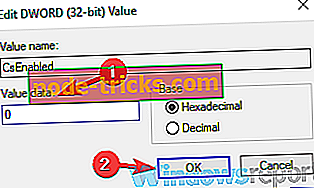
Bunu yaptıktan sonra PC'nizi yeniden başlatın ve sorun kalıcı olarak çözülmelidir. Bu özelliği devre dışı bırakarak Uyku özelliğini tamamen devre dışı bırakacağınızı ancak en azından sorunun çözüleceğini unutmayın.
2. Çözüm - Batarya sağlığınızı kontrol edin
Bilgisayarınız kapalıyken piliniz şarjını kaybediyorsa, sorun pil sağlığı olabilir. Bildiğiniz gibi, her pilin sınırlı sayıda güç döngüsü vardır. Bu, pilin şarjını ve kapasitesini kaybetmeye başlamadan önce yalnızca birkaç kez şarj edilip boşaltılacağı anlamına gelir.
Bataryanızın şarj limitine ulaşması durumunda, bununla ilgili sorunların ortaya çıkması olasıdır. Bu sorunu çözmek için, dizüstü bilgisayarınızın pilini değiştirmeniz ve bunun yardımcı olup olmadığını kontrol etmeniz önerilir. Pili değiştirmeden önce, dizüstü bilgisayarınızın pil durumunu kontrol etmeniz önerilir.
Batarya güç döngüsü sınırına yaklaşıyorsa, belki de bunu değiştirmek için iyi bir zamandır.
3. Çözüm - Güç düğmesini 15 saniye basılı tutun
Birçok kullanıcı, cihazları kapalı olsa bile pillerinin birkaç saat içinde neredeyse yarısına kadar tükendiğini bildirdi. Bu büyük bir sorun olabilir, ancak bu sorunu çözmenin basit bir yolu var. Bunun yalnızca bir geçici çözüm olduğunu unutmayın, ancak birçok kullanıcı bunun kendileri için çalıştığını bildirdi, bu yüzden denemekten çekinmeyin.
Bu sorunu çözmek için, kullanıcılar cihazınızı kapattıktan sonra Güç düğmesini yaklaşık 15 saniye basılı tutmanızı öneriyor. Bu, dizüstü bilgisayarınızı derin kapanma moduna girmeye zorlar. Bunu yaptıktan sonra, dizüstü bilgisayarınız tamamen kapanacak ve pil boşa alma sorunları olmayacak.
Bunun yalnızca geçici bir çözüm olduğunu unutmayın, bu nedenle cihazınızı her kapatışınızda tekrar etmeniz gerekecek.
4. Çözüm - Bilgisayarınızı kapatmak için Komut İstemi'ni kullanın.
Kullanıcılara göre, dizüstü bilgisayarınız kapalıyken pil tüketimiyle ilgili sorunlarınız varsa, dizüstü bilgisayarınızı tamamen kapatmamış olmanız mümkündür. Sonuç olarak, cihazınız “kapalı” olsa bile bataryanız yavaşça boşalacaktır.
Bilgisayarınızı tamamen kapatmak için aşağıdaki numarayı kullanabilirsiniz:
- Komut İstemi'ni başlatın . Alternatif olarak, PowerShell'i kullanabilirsiniz.
- Şimdi shutdown / s komutunu çalıştırın, bilgisayarınız tamamen kapanacaktır.
Daha hızlı bir yöntem Çalıştır iletişim kutusunu kullanmaktır. Bunu yapmak için şu adımları izleyin:
- Çalıştır iletişim kutusunu açmak için Windows Key + R tuşlarına basın.
- Shutdown / s komutunu girin ve Enter'a basın veya Tamam'ı tıklayın.
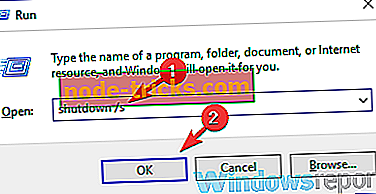
Bu yöntemler işe yararsa, bir masaüstü kısayolu oluşturarak bu işlemi hızlandırabilir ve bilgisayarınızı kapatmak için kullanabilirsiniz. Bunu yapmak için şu adımları izleyin:
- Masaüstünü sağ tıklayın ve Yeni> Kısayol'u seçin.
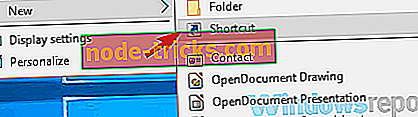
- Giriş alanına kapatma / s girin ve İleri'ye tıklayın.
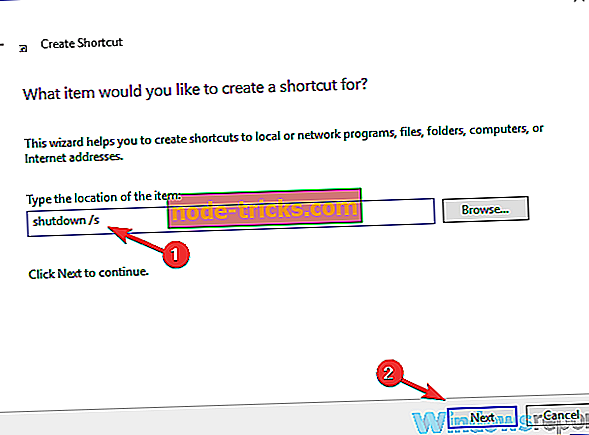
- Yeni kısayolun adını girin ve ekrandaki talimatları izleyin.
Yeni bir kısayol oluşturduktan sonra, bilgisayarınızı kapatmak için kullanın. Bunun yalnızca geçici bir çözüm olduğunu unutmayın, bu nedenle bilgisayarınızı her kapatmak istediğinizde kullanmanız gerekir.
5. Çözüm - Bir BIOS güncellemesi yapın
BIOS, herhangi bir PC'nin ayrılmaz bir parçasıdır ve bilgisayar kapalıyken piliniz boşalırsa, sorun BIOS'unuz olabilir. Birkaç kullanıcı BIOS'u en son sürüme güncelleyerek bu sorunu çözdüklerini bildirdi.
BIOS'u güncellemek gelişmiş bir prosedürdür ve BIOS'unuzu nasıl flaş edeceğinize dair basit bir kılavuz yazdık. Bu sadece genel bir rehberdir, ancak BIOS'unuzu nasıl yükselteceğinize dair ayrıntılı talimatlar istiyorsanız, ayrıntılı talimatlar için dizüstü bilgisayar kılavuzunuzu kontrol ettiğinizden emin olun.
BIOS güncellemesinin gelişmiş ve hafif riskli bir işlem olduğunu unutmayın, bu nedenle BIOS'unuzu güncellerken çok dikkatli olun. BIOS güncelledikten sonra, sorunun hala orada olup olmadığını kontrol edin. Bazı kullanıcılar, aynı BIOS sürümünü tekrar yükleyerek bu sorunu çözdüklerini bildirdi, bu yüzden bunu da düşünebilirsiniz.
Çözüm 6 - Hızlı Başlangıç'ı devre dışı bırakın
Kullanıcılara göre, bazen bu sorun Hızlı Başlangıç özelliğinden kaynaklanıyor olabilir. Bu özellik, kapatma ve hazırda bekletme modunu bir bir araya getirir ve böylece bilgisayarınızın daha hızlı başlatılmasını sağlar. Bu özellik faydalı olabilir, ancak bilgisayarınız kapalı olsa bile pilin boşalmasına neden olabilir. Sorunu çözmek için, aşağıdakileri yaparak Hızlı Başlangıç özelliğini devre dışı bıraktığınızdan emin olun:
- Windows Key + S tuşlarına basın ve gücü girin. Arama sonuçlarından Güç ve uyku ayarlarını seçin.
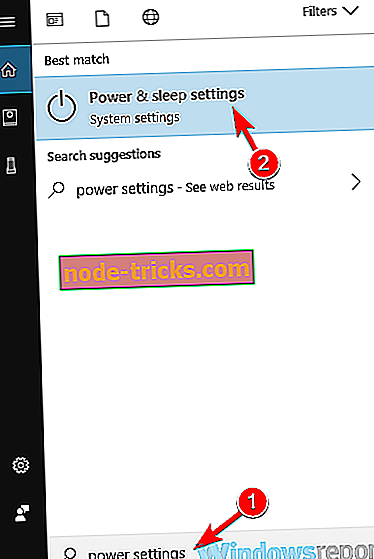
- Sağ bölmede, İlgili ayarlar bölümüne gidin ve Ek güç ayarları'nı tıklayın.
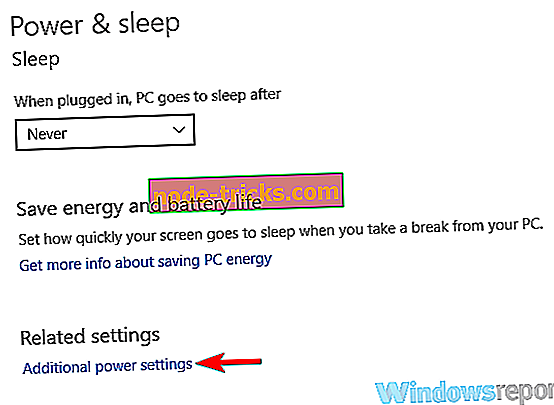
- Güç Seçenekleri penceresi açılacaktır. Sol bölmede, güç düğmesinin ne yapacağını seçin .
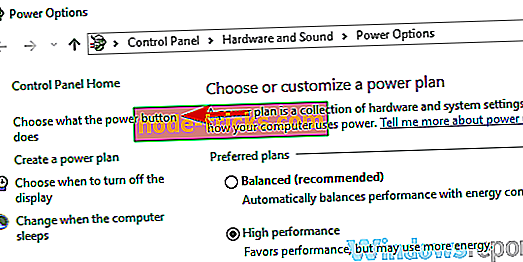
- Kullanılamayan ayarları değiştir üzerine tıklayın.
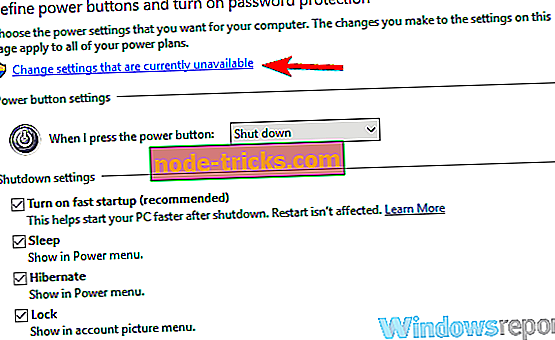
- Hızlı başlatmayı aç (önerilen) seçeneğini devre dışı bırakın ve Değişiklikleri kaydet düğmesini tıklayın.

Bunu yaptıktan sonra, Hızlı Başlangıç özelliği devre dışı bırakılmalı ve sorununuz çözülmelidir. Bu özelliği devre dışı bırakarak bilgisayarınızın biraz daha yavaş açılabileceğini, ancak en azından pil tüketiminin çözüleceğini unutmayın.
7. Çözüm - Eski sürücüyü yükleyin
Kullanıcılara göre, bazen pil tüketimi sorunları sürücünüzden, özellikle de Intel Yönetim Arabirimi'nden kaynaklanabilir. Bu sorunu yaşıyorsanız, bu sürücüyü kaldırmanız ve eski sürümü yüklemeniz önerilir. Bunu yapmak için dizüstü bilgisayar üreticisinin web sitesini ziyaret edin ve uygun sürücüyü indirin.
Bazı durumlarda, sürücü güncel değilse bu sorun görünebilir. Bunu düzeltmek için PC'nizdeki tüm büyük sürücüleri güncelleyin ve yardım edip etmediğini kontrol edin. Bu, özellikle birkaç sürücüyü güncellemeniz gerektiğinde sıkıcı bir işlem olabilir, bu nedenle TweakBit Sürücü Güncelleyici gibi üçüncü taraf bir aracı kullanmak daha iyi olabilir.
- Şimdi alın Tweakbit Sürücü Güncelleyici
Batarya boşalması sorunları, özellikle cihazınız kapalıyken batarya boşalırsa, oldukça can sıkıcı olabilir. Bu büyük olasılıkla ayarlarınızdan kaynaklanmaktadır, ancak bu sorunu çözümlerimizden birini kullanarak çözebilmelisiniz.